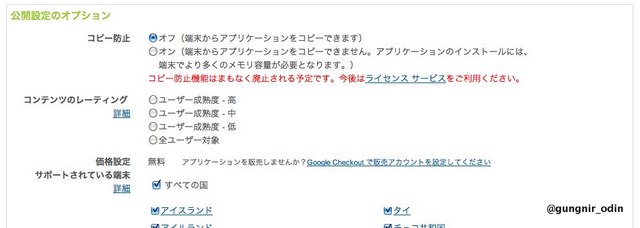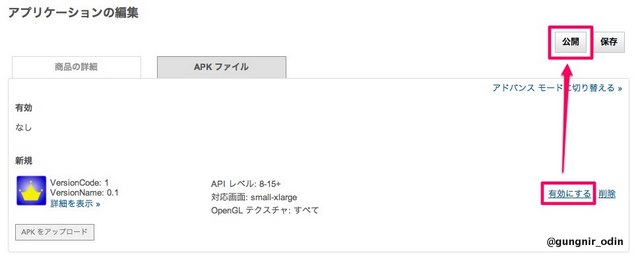さて、前回のAndroidアプリを迷わず公開!! Android Market にアップロード手順まとめ(前編) - DISってHONEY♪ @gungnir_odinに引き続き、前回作成したapkファイルをAndroid Market にアップロードする手順です。
Android Market にアプリケーションをアップロード
Androidマーケットデベロッパーサイトにログインします。画面右下の「アプリケーションをアップロード」リンクを押下します。

[新しいAPKのアップロード]が表示されたら、[ファイル選択]を押下して、前回作成したアップロードするapkファイルを選択します。選択したapkファイル名を確認して、[アップロード]を押下します。

AndroidManifest.xml に指定したVersionName、VersionCodeが表示されていることを確認します。アプリケーションのアップデートの際には、特に、[VersionCode]が新しいVersionCodeであることを確認しましょう。
商品の詳細
「商品の詳細」を登録します。「スクリーンショット」「高解像度アプリケーション アイコン」「プロモーション画像」「宣伝用画像」については、すべて画像サイズが指定されていますので注意が必要です。また、「プロモーション動画」としてYouTubeの動画もリンクすることができます。
今回は、「スクリーンショット」と「高解像度アプリケーション アイコン」のみを登録します。
[ファイル選択]を押下して、アップロードする画像を選択します。画像を選択すると[ファイル選択]ボタンの右にファイル名が表示されます。表示されたファイル名を確認して[アップロード]を押下します。アップロードが完了すると画面にサムネイルが表示されます。
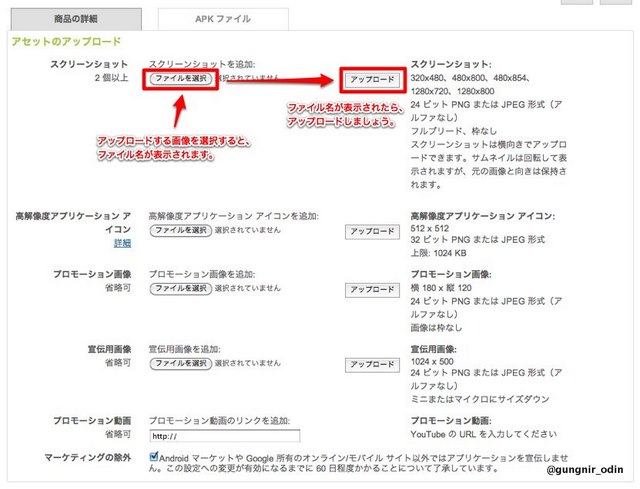
掲載情報
登録内容は、下表のようになります。
| Title | アプリケーションのタイトル |
|---|---|
| Description | アプリケーションの説明文 |
| Recent Changes | 最近の変更点 |
| Promo Text | 広告文 |
| アプリケーション タイプ | アプリケーション/ゲーム から選択 |
| カテゴリ | アプリケーション タイプが、アプリケーションであれば ウィジェット/エンターテイメント/カスタマイズ など、ゲームであれば アーケード&アクション/ウィジェット/カジュアル などから選択 |
言語については、デフォルトで「English」となっています。変更する場合は [言語を追加] リンクを押下して [掲載言語を選択] を表示します。 [日本語(ja)]をチェックして[OK]を押下しましょう。

すると、言語の欄に「英語の掲載情報を削除」が表示されます。[x]を押下して削除します。

これで、[日本語(ja)]にアスタリスクがついて日本語がデフォルトになります。

公開設定のオプション
最後に「公開設定」を登録します。
コピー防止
オンにしておきます。後で変更することはできません。ただし、現在のコピー防止は完全ではないため、今後の「ライセンスサービス」を待ちましょう。
コンテンツのレーティング
アプリやゲームのコンテンツのレーティング - Play Console ヘルプ を参考に選択します。
価格設定
有料にする場合には、Google Checkout で設定する必要があります。